普段の業務用に使っているノートパソコン。
ところが、Windows10のアップデート後から突然動作が激重になりました。
原因を調べると、電源をつないだ時だけCPUクロックが最低に固定されている模様。
画像は症状改善後に撮っているので参考程度にどうぞ。
症状
- 電源コードをつないでいる間だけ異常に重くなる。
- クロック周波数が最低(0.12GHz)に固定されている。
- 電源オプションを触っても状況変わらず。
そして、Wordを立ち上げるのにも数分はかかる有様。
このままでは到底使いものにならないので、対策が必要。
まずは原因の切り分けを行って、原因を取り除いてみます。
(参考)症状の起きたPC
日本HP製のノートPCです。
Elitebook 840という機種のGeneration 1と思われます。
Windows8からWinodows 10でクリーンインストールしています。
・OS: Windows10 Pro 64 bit
・CPU: intel core-i5 4200U
@1.6GHz (max 2.30GHz)
・SSD: SanDisk SDSSDXPS240G
・RAM: 8GB
・year: 2014年製
原因の切り分け
まずはWindows標準のタスクマネージャーを立ち上げてみます。
すると、CPUが0.12GHzに固定されているとわかりました。
このCPUは、1.6GHzまで上がるはずなので、更に原因を探ってみます。
参考までに原因の切り分けに使った項目を列挙します。
まず原因として考えられるのは、
・SSDの空容量不足 (→150GB空きがあるので×)
・コンピューターウイルス (→Windowsアップデート後突然なので△)
・ソフトのバグ (→メジャーなソフトばかりなので△)
・メモリ不足 (→残り3GBあるので×)
・冷却不足 (→CPU冷却ファンの故障などだが△)
・電源まわりの故障 (→次のところに書きます)
・CPUのバグor故障 (→低クロック固定状態になっているのでコレだ!)
電源周りの故障ですが、
・AC アダプターの不調
・ノートPC本体の電源関係の故障
・CPUの電源不足 (GPUとの取り合い)
・コントロールパネルの電源オプションの設定
などが挙げられます。
効かなかった対策
ACアダプターの交換
他のサイトさんでは、電源アダプターの劣化が報告されています。
ただ、今回のケースでは電源アダプターの劣化や故障は関係なさそう。
他のACアダプターで起動してみても症状に変化がありませんでした。
試すなら、Amazonなどで買うと比較的安いです。
GPUの電源を制限する
外部GPUとCPUで電源の取り合いが起こる場合があるそう。
ただし、今回はCPU内蔵GPUを使っているので可能性はないはず。
AMDやNVIDIAなどのドライバを確認して、抑えてみるのも一手かと。
電源オプション設定の変更
他のサイトでよく挙げられている対策の一つです。
コントロールパネルから入って、”Balaced”などに変更します。
ハイパフォーマンスになっている場合に起きやすいそうですが不明。
ただ、今回はどれに設定しても状況は変わりませんでした。
(これで解決)ThrottleStopで強制クロックアップ
今回の症状は、CPUのクロックダウンによって起きています。
そこで、強制的にクロックアップするソフトを使うことにしました。
使用は自己責任ですが、おそらくオーバークロックよりは安全なはず。
なによりこのままではPCが使いものにならないので。
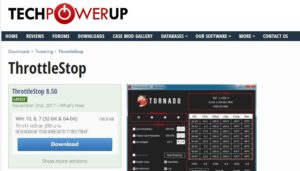 ThrottleStop 8.50(2017.11)を使用しています。
ThrottleStop 8.50(2017.11)を使用しています。
公式サイトからDownloadして、インストールするだけ。
ThrottleStopが起動している間だけ有効化しているようです。
とりあえず、管理者権限で起動してみました。
設定でいじった項目
正直に言うと、どこが効いたのかよく分かっていません。
ただ、効いたと思われる項目について印をつけてみました。
・Clock Modulationにチェックして、100%にする
・Chipset Clock Modulation 〃
・もし”Disable turbo”にチェックが入っている場合は外すと良さそう。
・”Turn off”が表示された状態にする (=Turn on状態にしておく)
他にもいじった項目はありますが、あまり関係なさそうです。
AC駆動時だけ起動させる
ThrottleStopを使うのは症状が起きるときだけで十分。
今回はAC駆動時のみで、バッテリー駆動時は正常でした。
なので、Optionから、”AC-on, Battery-off”を選択します。
参考になりそうな他サイト
まとめ・感想
Intelにはこのバグを修正してほしいところですが、期待できなさそう。
とにかくThrottleStopのおかげで、今までどおり使えるようになりました。
バッテリーの減り方も変わっていないので、特に不都合は感じていません。
同じ状況になった方がいらっしゃたら、参考程度にどうぞ。
※この記事を含む当サイトの情報は、すべて自己責任のもとでご利用ください。
万が一故障・事故などが起きた場合であっても、当サイトはいかなる責任を追うことは一切できません。
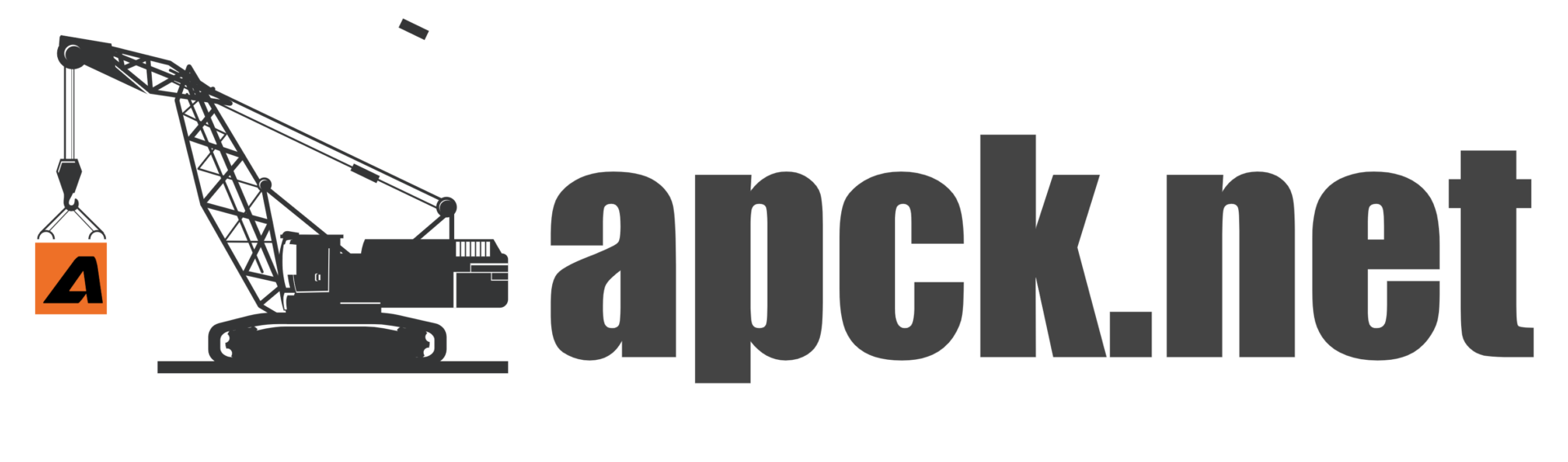
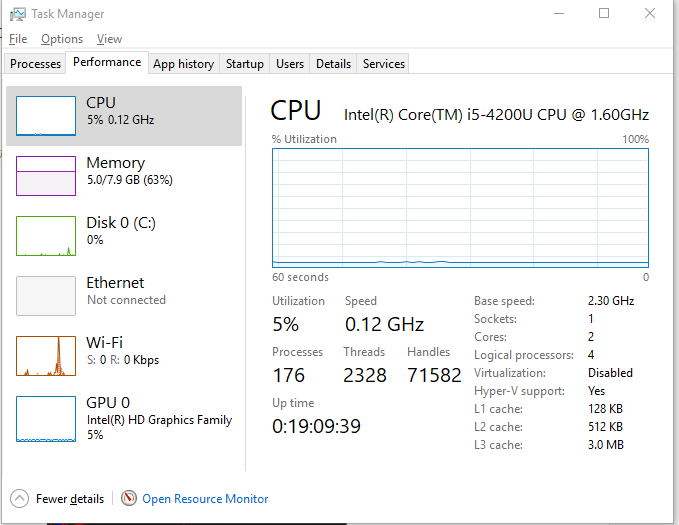
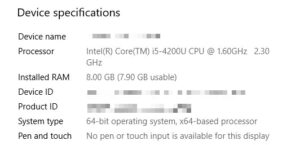
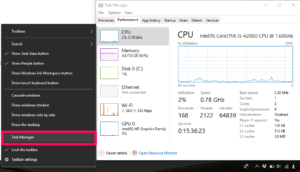

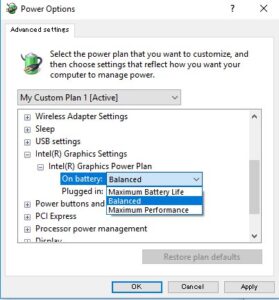
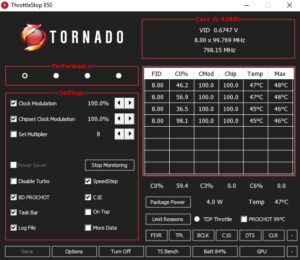
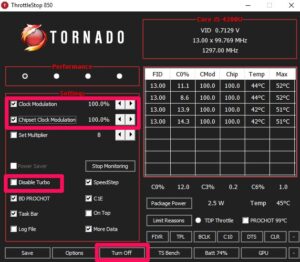
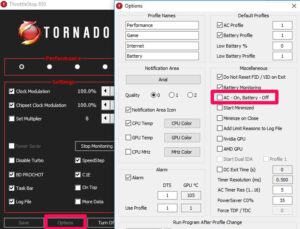


コメント
コメント一覧 (1件)
私の所のWin10+Core2DuoT7300ノートでは、1.18GHzで固定になり、上がらなくなりましたが、セーフモードにして再起動したら1.98GHzまで上がるようになりました。
どうやらEISTの誤作動だったようです。(CPUの基本構造が違うからこれが原因なのかはわかりませんが)